Керування іншим пристроєм Apple за допомогою Пульта перемикачів на вашому пристрої
За допомогою функції «Вжити інші пристрої» для Пульта перемикачів можна віддалено керувати іншими пристроями Apple, підключеними до тієї самої мережі Wi-Fi, не змінюючи параметри перемикача. Це дає змогу керувати комп’ютером Mac або Apple TV за допомогою тих самих параметрів перемикача, які ви використовуєте для керування iPhone.
Керування іншим пристроєм за допомогою iPhone, iPad або iPod touch
Підключіть пристрої до однієї мережі Wi-Fi.
Увійдіть в iCloud на обох пристроях за допомогою одного ідентифікатора Apple ID.
Якщо ви бажаєте керувати комп’ютером Mac, виберіть на комп’ютері меню Apple > «Системні параметри».
Виберіть «Спеціальні можливості». На бічній панелі виберіть «Пульт перемикачів».
Установіть прапорець біля пункту «Дозволити перехід між платформами для керування комп’ютером».
Якщо ви цього ще не зробили, увімкніть функцію «Пульт перемикачів» на iPhone, iPad або iPod touch.
Використовуйте перемикач, щоб переміщуватися в меню функції «Пульт перемикачів». Виберіть «Пристрій».
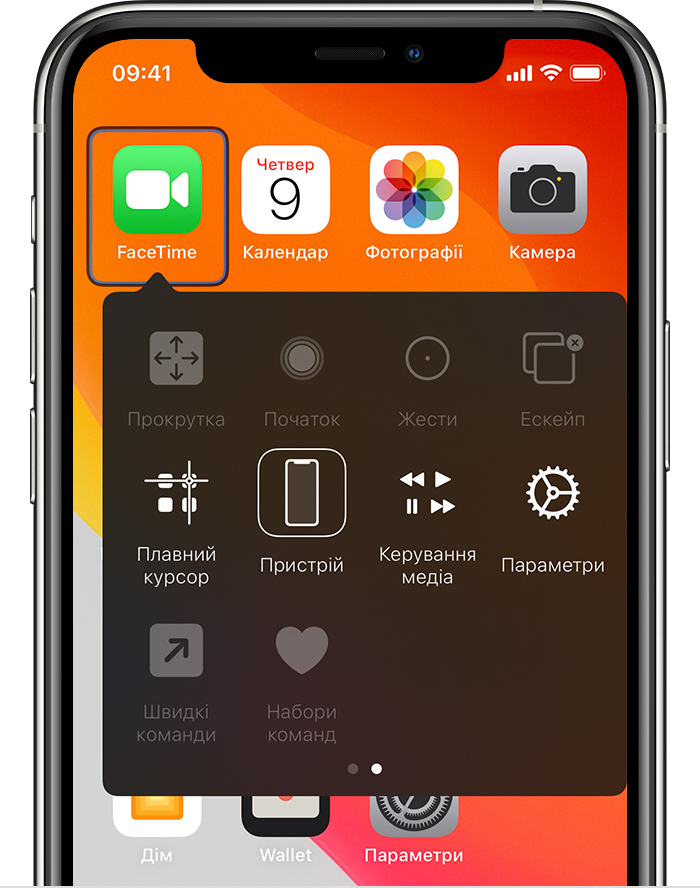
Виберіть «Обрати інший пристрій».
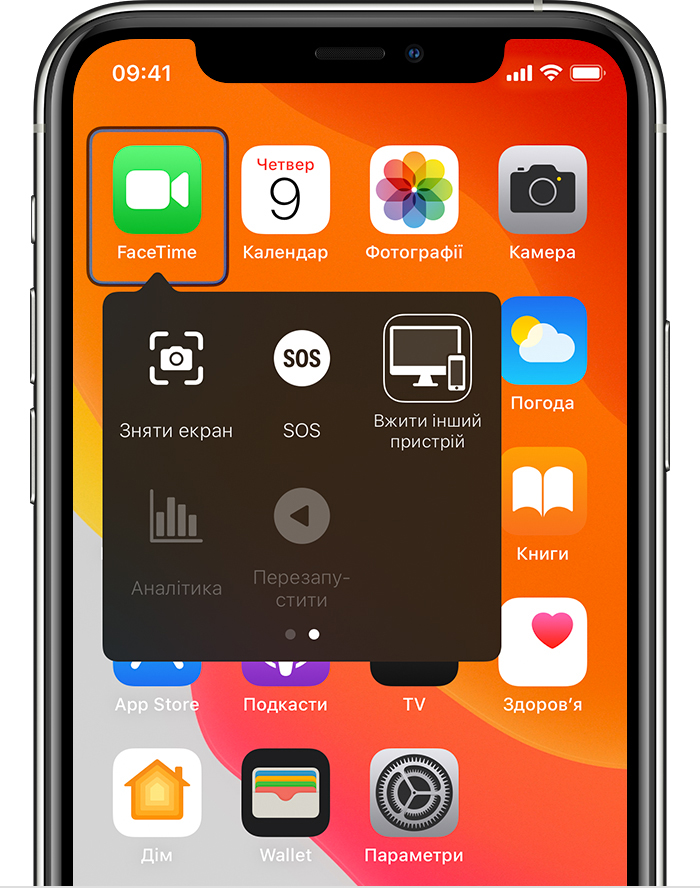
Виберіть пристрій, яким ви бажаєте керувати, а потім виберіть «Під’єднати». Тепер ви можете використовувати перемикач, підключений до iPhone, iPad, або iPod touch, щоб керувати іншим пристроєм.
Керування іншим пристроєм за допомогою комп’ютера Mac
Підключіть пристрої до однієї мережі Wi-Fi.
Увійдіть в iCloud на обох пристроях за допомогою одного ідентифікатора Apple ID.
Якщо ви цього ще не зробили, увімкніть функцію «Пульт перемикачів» на комп’ютері Mac.
Використовуйте перемикач, щоб переміщуватися по головній панелі функції «Пульт перемикачів». Виберіть «Пристрої».

Виберіть пристрій, яким ви бажаєте керувати, а потім виберіть «Під’єднати». Тепер ви можете використовувати перемикач, підключений до комп’ютера Mac, щоб керувати іншим пристроєм.
Припинення керування іншим пристроєм
Щоб припинити керування іншим пристроєм, натисніть перемикач і утримуйте його протягом 10 секунд. Перемикач знову керуватиме початковим пристроєм.
Можна також виконати такі дії.
Як припинити керування комп’ютером Mac
Використовуйте перемикач, щоб переміщуватися по головній панелі функції «Пульт перемикачів». Виберіть «Пристрої».
Виберіть «Від’єднати». Перемикач знову керуватиме початковим пристроєм.
Як припинити керування iPhone, iPad або iPod touch
Використовуйте перемикач, щоб переміщуватися в меню функції «Пульт перемикачів». Виберіть «Пристрій».
Виберіть «Зупинити вживання пристрою». Перемикач знову керуватиме початковим пристроєм.
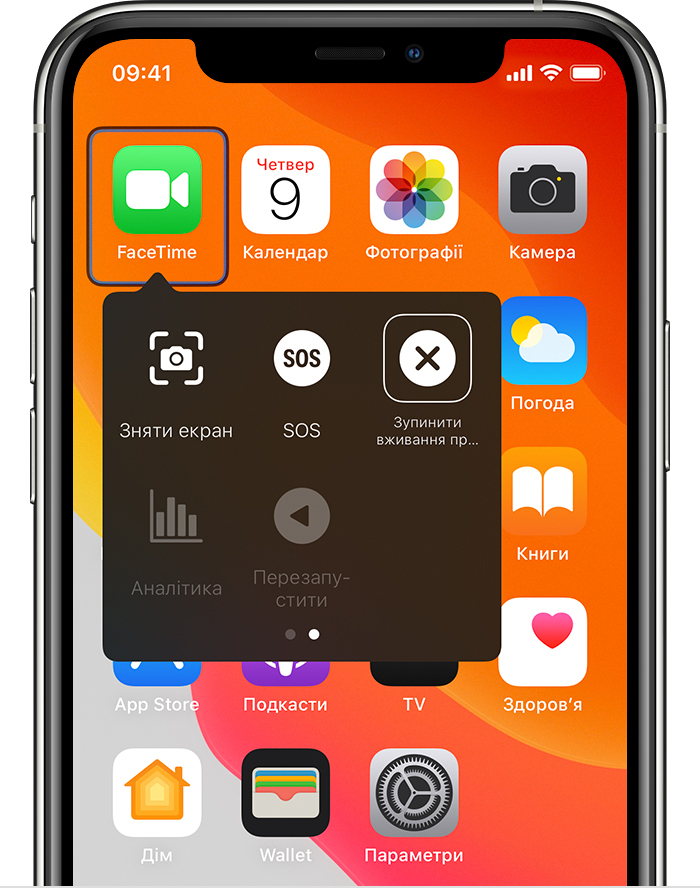
Вимкнення функції «Пульт перемикачів»
Якщо ви бажаєте повністю вимкнути функцію «Пульт перемикачів», виконайте такі дії на пристрої.
Як вимкнути функцію «Пульт перемикачів» на iPhone, iPad або iPod touch
За допомогою перемикача перейдіть у меню «Параметри» > «Доступність» > «Пульт перемикачів» і вимкніть цей параметр.
На деяких моделях також можна в будь-який час тричі натиснути кнопку «Початок» або бічну кнопку, щоб вимкнути функцію «Пульт перемикачів».
Як вимкнути функцію «Пульт перемикачів» на комп’ютері Mac
За допомогою перемикача перейдіть у меню «Системні параметри» > «Спеціальні можливості» > «Пульт перемикачів» і зніміть прапорець «Увімкнути Пульт перемикачів».
Потрібна додаткова допомога?
Розкажіть нам більше про поточну ситуацію, і ми запропонуємо вам подальші кроки.
